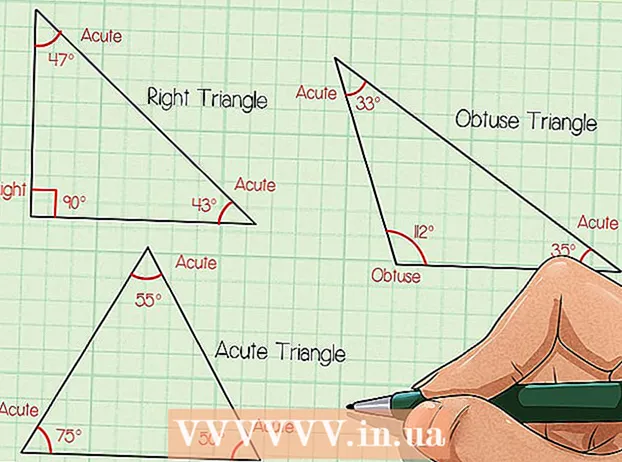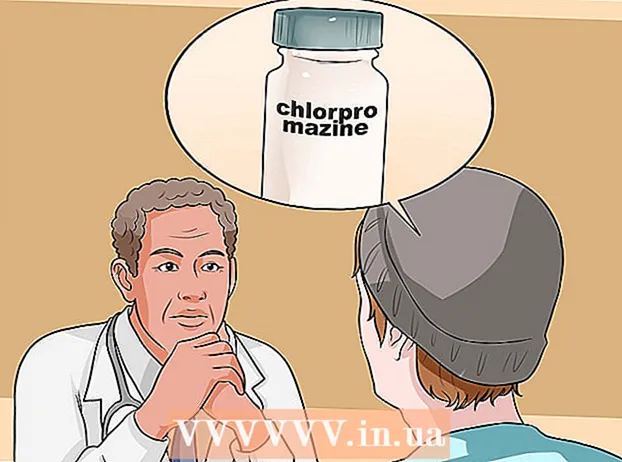Аўтар:
Roger Morrison
Дата Стварэння:
22 Верасень 2021
Дата Абнаўлення:
21 Чэрвень 2024
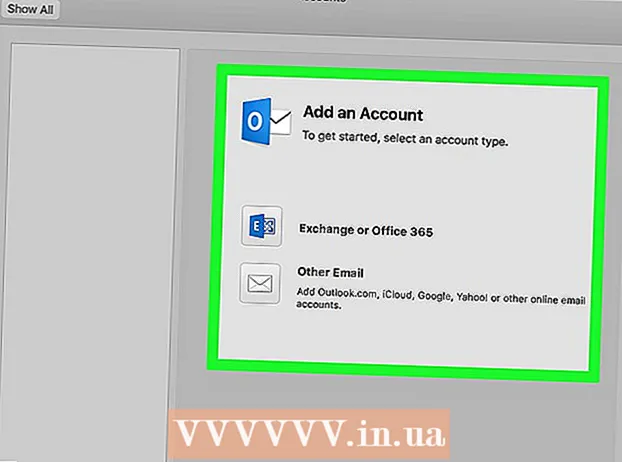
Задаволены
У гэтым wikiHow тлумачыцца, як аднавіць Microsoft Outlook да зыходных налад у Windows ці MacOS. Самы просты спосаб зрабіць гэта - стварыць новы профіль і ўсталяваць яго па змаўчанні.
Крок
Спосаб 1 з 2: Windows
 Адкрыйце радок пошуку Windows. Для гэтага націсніце на павелічальнае шкло ці круг справа ад меню "Пуск".
Адкрыйце радок пошуку Windows. Для гэтага націсніце на павелічальнае шкло ці круг справа ад меню "Пуск". 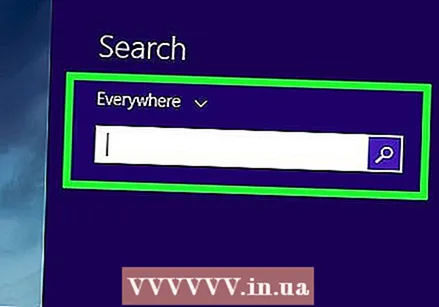 Тып панэль кіравання у радку пошуку. З'явіцца спіс вынікаў пошуку.
Тып панэль кіравання у радку пошуку. З'явіцца спіс вынікаў пошуку. 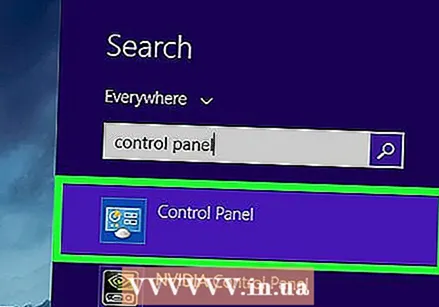 націсніце на Панэль кіравання.
націсніце на Панэль кіравання. Тып пошта у радку пошуку панэлі кіравання. Вы можаце знайсці гэта ў правым верхнім куце экрана.
Тып пошта у радку пошуку панэлі кіравання. Вы можаце знайсці гэта ў правым верхнім куце экрана. 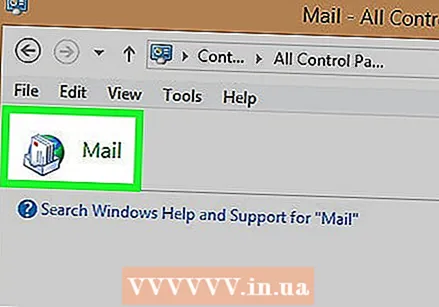 націсніце на Пошта (Microsoft Outlook 2016). У вас будзе іншы нумар версіі на вашым кампутары.
націсніце на Пошта (Microsoft Outlook 2016). У вас будзе іншы нумар версіі на вашым кампутары.  націсніце на Паказаць профілі. Вы можаце знайсці іх у раздзеле "Прафілі".
націсніце на Паказаць профілі. Вы можаце знайсці іх у раздзеле "Прафілі".  націсніце на Дадаць. Гэта першая кнопка пад спісам профіляў.
націсніце на Дадаць. Гэта першая кнопка пад спісам профіляў.  Назавіце профіль і націсніце добра. Імя профілю пераходзіць у поле "Імя профілю".
Назавіце профіль і націсніце добра. Імя профілю пераходзіць у поле "Імя профілю". 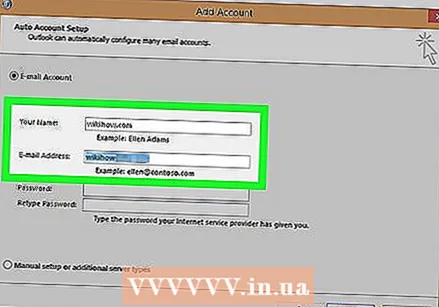 Увядзіце дадзеныя ўліковага запісу і націсніце Наступны. Гэта інфармацыя пра лагін і пароль, якую вы выкарыстоўваеце для падлучэння да паштовага сервера. Outlook спрабуе падключыцца да сервера.
Увядзіце дадзеныя ўліковага запісу і націсніце Наступны. Гэта інфармацыя пра лагін і пароль, якую вы выкарыстоўваеце для падлучэння да паштовага сервера. Outlook спрабуе падключыцца да сервера.  Увядзіце пароль для Windows і націсніце добра. Калі вы не бачыце гэтай опцыі, проста перайдзіце да наступнага кроку.
Увядзіце пароль для Windows і націсніце добра. Калі вы не бачыце гэтай опцыі, проста перайдзіце да наступнага кроку.  націсніце на Поўны. Гэты параметр можна знайсці ўнізе акна. Гэта захавае ваш новы профіль.
націсніце на Поўны. Гэты параметр можна знайсці ўнізе акна. Гэта захавае ваш новы профіль.  націсніце на Заўсёды выкарыстоўвайце гэты профіль і абярыце новы профіль. Гэта кажа Outlook, каб адкрыць новы, пусты профіль.
націсніце на Заўсёды выкарыстоўвайце гэты профіль і абярыце новы профіль. Гэта кажа Outlook, каб адкрыць новы, пусты профіль.  націсніце на добра. Вашы налады захаваны. Адкрыўшы Outlook, вы ўбачыце, што ўсё было скінута. Інфармацыя пра вашу электронную пошту і каляндар сінхранізуецца з серверам, каб вы маглі атрымаць доступ да паведамленняў.
націсніце на добра. Вашы налады захаваны. Адкрыўшы Outlook, вы ўбачыце, што ўсё было скінута. Інфармацыя пра вашу электронную пошту і каляндар сінхранізуецца з серверам, каб вы маглі атрымаць доступ да паведамленняў.
Спосаб 2 з 2: macOS
 Адкрыйце Finder
Адкрыйце Finder  Двойчы пстрыкніце па тэчцы Праграмы. З'явіцца спіс усталяваных праграм.
Двойчы пстрыкніце па тэчцы Праграмы. З'явіцца спіс усталяваных праграм.  Прэса Ctrl і націсніце на Microsoft Outlook. Адкрыецца меню.
Прэса Ctrl і націсніце на Microsoft Outlook. Адкрыецца меню.  націсніце на Паказаць змест пакета. З'явяцца дадатковыя тэчкі.
націсніце на Паказаць змест пакета. З'явяцца дадатковыя тэчкі.  Двойчы націсніце на Змест.
Двойчы націсніце на Змест. Двойчы націсніце на SharedSupport.
Двойчы націсніце на SharedSupport. Двойчы націсніце на Менеджэр профіляў Outlook.
Двойчы націсніце на Менеджэр профіляў Outlook.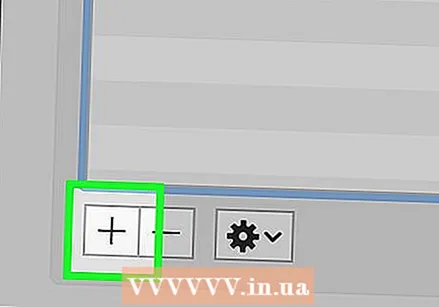 націсніце на + Стварыць новы профіль.
націсніце на + Стварыць новы профіль. Назавіце новы профіль і націсніце добра. Звычайна гэта ваша імя і прозвішча.
Назавіце новы профіль і націсніце добра. Звычайна гэта ваша імя і прозвішча.  Абярыце новы профіль. Пасля стварэння новага профілю націсніце адзін раз, каб выбраць яго.
Абярыце новы профіль. Пасля стварэння новага профілю націсніце адзін раз, каб выбраць яго.  Націсніце на меню Усталюйце профіль па змаўчанні і абярыце Ўсталяваць па змаўчанні. Цяпер у вас ёсць новы профіль па змаўчанні, Outlook будзе выглядаць пустым. Вы павінны дадаць свой уліковы запіс у гэты новы профіль, каб пачаць яго выкарыстоўваць.
Націсніце на меню Усталюйце профіль па змаўчанні і абярыце Ўсталяваць па змаўчанні. Цяпер у вас ёсць новы профіль па змаўчанні, Outlook будзе выглядаць пустым. Вы павінны дадаць свой уліковы запіс у гэты новы профіль, каб пачаць яго выкарыстоўваць. 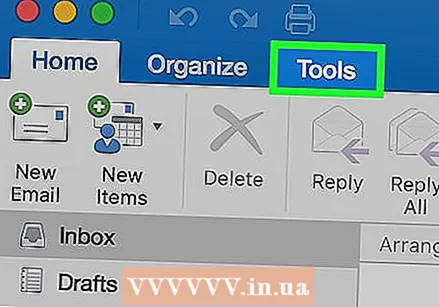 Адкрыйце Outlook і націсніце на меню Камунальныя паслугі. Вы можаце знайсці гэта ў верхняй частцы экрана.
Адкрыйце Outlook і націсніце на меню Камунальныя паслугі. Вы можаце знайсці гэта ў верхняй частцы экрана.  націсніце на Рахункі.
націсніце на Рахункі.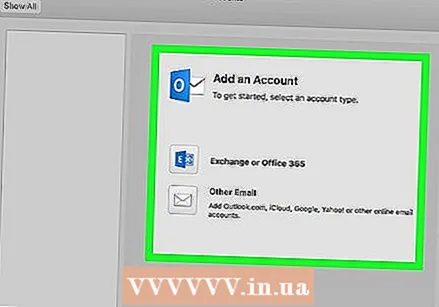 Дадайце новы ўліковы запіс. Крокі для гэтага залежаць ад вашага пастаўшчыка паслуг электроннай пошты. Каб пераканацца, што вы яго правільна дадалі, папытаеце сервер і дадзеныя для ўваходу ў пастаўшчыка сеткі.
Дадайце новы ўліковы запіс. Крокі для гэтага залежаць ад вашага пастаўшчыка паслуг электроннай пошты. Каб пераканацца, што вы яго правільна дадалі, папытаеце сервер і дадзеныя для ўваходу ў пастаўшчыка сеткі. - Пасля паўторнага стварэння ўліковага запісу націсніце Заўсёды дазваляйце пры просьбе сінхранізаваць электронную пошту і каляндар з серверам.